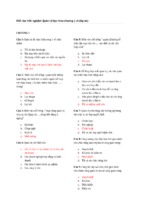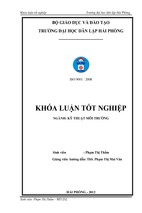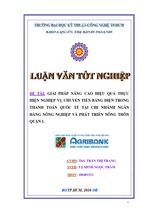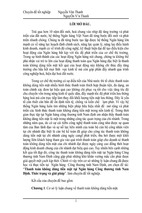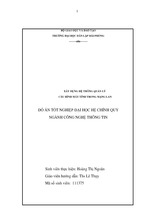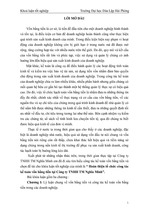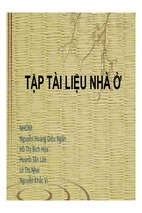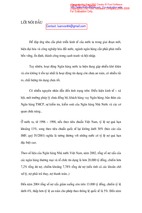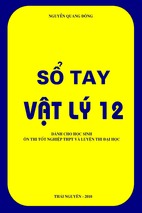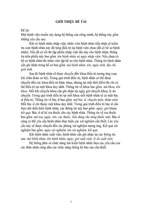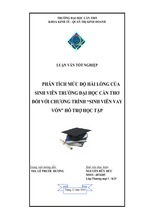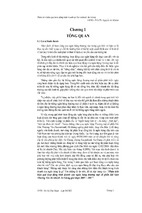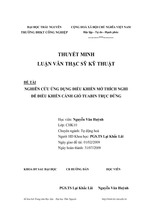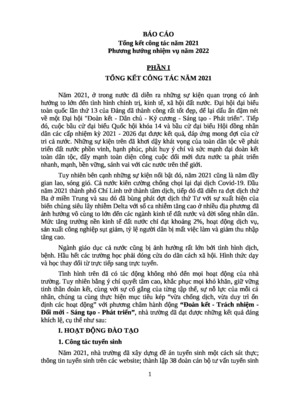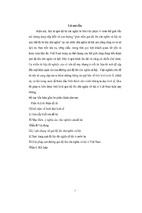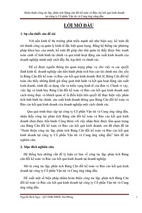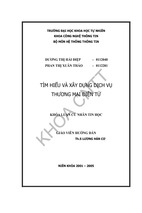TỔNG CỤC THUẾ
TÀI LIỆU HƯỚNG DẪN SỬ DỤNG
ỨNG DỤNG HỖ TRỢ KÊ KHAI DÀNH CHO
NGƯỜI NỘP THUẾ
(HTKK - PHIÊN BẢN 3.2.5)
Hà Nội, 08/2014
Tài liệu hướng dẫn sử dụng
HTKKv3.2.5
MỤC LỤC
Hà Nội, 08/2014 .................................................................................................................... 1
MỤC LỤC............................................................................................................................. 2
1. GIỚI THIỆU .................................................................................................................... 5
1.1 Mã vạch 2 chiều .......................................................................................................... 5
1.2 Hướng dẫn sử dụng phần mềm hỗ trợ kê khai ............................................................ 5
1.2.1
Cách sử dụng trợ giúp trong ứng dụng ................................................................ 5
1.2.2
Yêu cầu về cấu hình hệ thống.............................................................................. 5
1.2.3
Hướng dẫn thiết lập thông số màn hình............................................................... 6
1.2.4
Hướng dẫn cách gõ tiếng việt có dấu .................................................................. 6
1.2.5
Hướng dẫn kết nối máy in ................................................................................... 8
1.2.6
Khởi động ứng dụng ............................................................................................ 8
1.2.7
Giao diện ứng dụng ............................................................................................. 9
1.2.8
Sử dụng hệ thống menu ..................................................................................... 10
1.2.9
Kê khai thông tin doanh nghiệp......................................................................... 11
1.2.10 Điều khiển nhập dữ liệu .................................................................................... 12
1.2.11 Nhập mới, mở tờ khai thuế ................................................................................ 14
1.2.12 Các chức năng trên màn hình kê khai tờ khai.................................................... 15
1.2.13 Kiểm tra và thông báo kê khai sai ..................................................................... 18
1.2.14 Sao lưu dữ liệu................................................................................................... 19
1.2.15 Phục hồi dữ liệu ................................................................................................. 20
1.2.16 Kết xuất ra file PDF........................................................................................... 21
1.2.17 Danh mục .......................................................................................................... 24
1.2.18 Tra cứu tờ khai .................................................................................................. 26
2 ĐẢM BẢO CỦA CƠ QUAN THUẾ............................................................................. 28
2.1
2.2
2.3
2.4
Bản quyền ................................................................................................................. 28
Tính tin cậy ............................................................................................................... 28
Bạn cần in tờ khai ..................................................................................................... 29
Lưu trữ tờ khai .......................................................................................................... 29
3 HƯỚNG DẪN SỬ DỤNG CÁC CHỨC NĂNG KÊ KHAI........................................ 30
3.1 Kê khai thông tin chung của doanh nghiệp............................................................... 30
3.2 Các quy định và tính năng hỗ trợ hướng dẫn kê khai chung của ứng dụng:............. 30
3.3 Hướng dẫn thực hiện chức năng kê khai thuế GTGT ............................................... 31
3.3.1
Tờ khai thuế giá trị gia tăng khấu trừ mẫu 01/GTGT........................................ 31
3.3.2
Tờ khai thuế giá trị gia tăng cho dự án đầu tư mẫu 02/GTGT .......................... 44
3.3.3
Tờ khai thuế giá trị gia tăng trực tiếp mẫu 03/GTGT........................................ 49
3.3.4
Tờ khai thuế GTGT mẫu 04/GTGT (Dành cho người nộp thuế tính thuế theo
phương pháp tính trực tiếp trên doanh thu)...................................................................... 52
3.3.5
Tờ khai thuế GTGT mẫu 05/GTGT (Tạm nộp trên doanh số đối với kinh doanh
ngoại tỉnh) ........................................................................................................................ 55
3.3.6
Tờ khai Biểu thuế xác định thuế số thuế GTGT được ưu đãi theo nghị quyết
08/2011/NQ13 ................................................................................................................. 56
3.4 Hướng dẫn thực hiện chức năng kê khai thuế TNDN .............................................. 57
3.4.1
Tờ khai thuế thu nhập doanh nghiệp tạm tính mẫu 01A/TNDN ....................... 57
3.4.2
Tờ khai thuế thu nhập doanh nghiệp tạm tính mẫu 01B/TNDN ....................... 61
3.4.3
Tờ khai thu nhập doanh nghiệp cho chuyển nhượng BĐS - 02/TNDN ............ 64
3.4.4
Tờ khai Quyết toán thuế thu nhập doanh nghiệp năm mẫu 03/TNDN .............. 68
3.4.5
Bảng kê gia hạn nộp thuế TNDN quý I, II, III đã thực hiện nộp vào ngân sách
2/224
Tài liệu hướng dẫn sử dụng
HTKKv3.2.5
nhà nước năm 2011 .......................................................................................................... 79
3.5 Hướng dẫn thực hiện chức năng kê khai thuế Thu nhập cá nhân ............................. 80
3.5.1
Tờ khai thuế thu nhập cá nhân mẫu 01/KK-XS theo tháng ............................... 80
3.5.2
Tờ khai thuế thu nhập cá nhân mẫu 01/KK-XS theo Quý ................................. 82
3.5.3
Tờ khai thuế thu nhập cá nhân mẫu 02/KK-TNCN theo Quý .......................... 82
3.5.4
Tờ khai thuế thu nhập cá nhân mẫu 02/KK-TNCN theo Tháng........................ 85
3.5.5
Tờ khai thuế thu nhập cá nhân mẫu 03/KK-TNCN theo Tháng........................ 86
3.5.6
Tờ khai thuế thu nhập cá nhân mẫu 03/KK-TNCN theo Quý ........................... 89
3.5.7
Tờ khai thuế thu nhập cá nhân mẫu 07/KK-TNCN (Cá nhân tự khai) .............. 90
3.5.8
Tờ khai tạm nộp thuế TNCN mẫu 08/KK-TNCN ............................................. 93
3.5.9
Tờ khai tạm nộp thuế TNCN mẫu 08A/KK-TNCN .......................................... 95
3.5.10 Tờ khai thuế với hoạt động cho thuê tài sản – 01/KK-TTS .............................. 97
3.5.11 Tờ khai thuế thu nhập cá nhân mẫu 01/KK-BHDC .......................................... 99
3.5.12 Tờ khai Quyết toán thuế TNCN mẫu 02/KK-XS. ........................................... 101
3.5.13 Tờ khai Quyết toán thuế TNCN mẫu 02/KK-BH............................................ 103
3.5.14 Tờ khai Quyết toán thuế TNCN mẫu 05/KK-TNCN. ..................................... 105
3.5.15 Tờ khai Quyết toán thuế TNCN mẫu 06/KK-TNCN. ..................................... 110
3.5.16 Tờ khai Quyết toán thuế TNCN mẫu 08B/KK-TNCN.................................... 113
3.5.17 Tờ khai Quyết toán thuế TNCN mẫu 09/KK-TNCN. ..................................... 115
3.5.18 Phụ lục miễn giảm thuế TNCN theo nghị quyết 08/2011/QH13..................... 120
3.6 Hướng dẫn thực hiện chức năng kê khai thuế Tài nguyên...................................... 121
3.6.1
Tờ khai thuế tài nguyên mẫu số 01/TAIN ....................................................... 121
3.6.2
Tờ khai Quyết toán thuế tài nguyên mẫu số 02/TAIN .................................... 123
3.7 Hướng dẫn thực hiện chức năng kê khai thuế Tiêu thụ đặc biệt............................. 125
3.7.1
Tờ khai thuế Tiêu thụ đặc biệt mẫu số 01/TTĐB ............................................ 125
3.8 Hướng dẫn thực hiện chức năng kê khai thuế Nhà thầu ......................................... 130
3.8.1
Tờ khai thuế Nhà thầu nước ngoài mẫu 01/NTNN ......................................... 130
3.8.2
Tờ khai thuế Nhà thầu nước ngoài mẫu 03/NTNN ......................................... 132
3.9 Hướng dẫn thực hiện chức năng kê khai Phí, lệ phí ............................................... 134
3.9.1
Tờ khai phí bảo vệ môi trường mẫu số 01/BVMT .......................................... 134
3.9.2
Tờ khai quyết toán phí bảo vệ môi trường mẫu số 02/BVMT ........................ 136
3.10 Hướng dẫn thực hiện chức năng kê khai Thuế bảo vệ môi trường ......................... 138
3.10.1 Tờ khai thuế bảo vệ môi trường mẫu số 01/TBVMT ...................................... 138
3.11 Hướng dẫn thực hiện chức năng tạo các mẫu Hoá đơn .......................................... 140
3.11.1 Thông báo phát hành hóa đơn – Mẫu TB01/AC ............................................. 140
3.11.2 Báo cáo tình hình nhận in hóa đơn– Mẫu BC01/AC ....................................... 144
3.11.3 Báo cáo mất, cháy, hỏng hóa đơn– Mẫu BC21/AC ........................................ 146
3.11.4 Thông báo kết quả hủy hóa đơn– Mẫu TB03/AC ........................................... 148
3.11.5 Thông báo điều chỉnh thông tin tại Thông báo phát hành hóa đơn – Mẫu:
TB04/AC........................................................................................................................ 149
3.11.6 Báo cáo tình hình sử dụng hóa đơn– Mẫu BC26/AC ...................................... 151
3.11.7 Báo cáo tình hình sử dụng hóa đơn theo số lượng– Mẫu BC26/AC ............... 156
3.11.8 Bảng kê hóa đơn chưa sử dụng của tổ chức, cá nhân chuyển đía điểm kinh
doanh khác địa bàn cơ quan thuế quản lý – Mẫu BK01/AC .......................................... 159
3.12 Hướng dẫn thực hiện chức năng tạo các mẫu biên lai thu phí, lệ phí ..................... 161
3.12.1 Thông báo phát hành biên lai thu phí, lệ phí – Mẫu TB01/AC ....................... 161
3.12.2 Báo cáo nhận in, cung cấp phần mềm tự in biên lai thu phí, lệ phí– Mẫu
BC01/AC ....................................................................................................................... 164
3.12.3 Báo cáo mất, cháy biên lai thu phí, lệ phí– Mẫu BC21/AC ............................ 167
3.12.4 Thông báo kết quả hủy biên lai thu phí, lệ phí– Mẫu TB03/AC ..................... 170
3.12.5 Báo cáo tình hình sử dụng biên lai thu phí, lệ phí– Mẫu BC7/AC .................. 173
3/224
Tài liệu hướng dẫn sử dụng
HTKKv3.2.5
3.13 Hướng dẫn thực hiện chức năng lập báo cáo tài chính ........................................... 177
3.13.1 Lập Bộ Báo cáo tài chính theo Quyết định 15/2006/QĐ-BTC ........................ 177
3.13.2 Lập Bộ Báo cáo tài chính theo Quyết định 48/2006/QĐ-BTC ........................ 183
3.13.3 Lập Bộ Báo cáo tài chính theo Quyết định 16/2007/QĐ-NHNN .................... 191
3.13.4 Lập Bộ báo cáo tài chính theo Thông tư số 95/2008/TT-BTC và Thông tư số
162/2010/TT-BTC ......................................................................................................... 197
3.14 Hướng dẫn thực hiện chức năng kê khai các mẫu tờ khai thuế đối với đơn vị Thủy điện 203
3.14.1 Tờ khai thuế giá trị gia tăng dùng cho các cơ sở sản xuất thủy điện hạch toán
phụ thuộc EVN hoặc hạch toán phụ thuộc các Tổng công ty phát điện thuộc Tập đoàn
điện lực Việt Nam theo mẫu 01/TĐ - GTGT (mẫu 01/TĐ-GTGT ................................ 203
3.14.2 Tờ khai thuế tài nguyên mẫu 03/TĐ-TAIN ..................................................... 205
3.15 Hướng dẫn thực hiện chức năng kê khai các mẫu tờ khai thuế đối với đơn vị Dầu khí207
3.15.1 Tờ khai thuế thu nhập doanh nghiệp tạm tính đối với dầu khí mẫu 01A/TNDNDK
207
3.15.2 Tờ khai thuế thu nhập doanh nghiệp tạm tính đối với khí thiên nhiên mẫu
01B/TNDN- DK ............................................................................................................ 210
3.15.3 Tờ khai thuế tài nguyên tạm tính đối với dầu khí mẫu 01/TAIN- DK ........... 212
3.15.4 Báo cáo dự kiến sản lượng dầu khí khai thác và tỷ lệ tạm nộp thuế mẫu
01/BCTL-DK ................................................................................................................. 215
4 THÔNG TIN HỖ TRỢ ................................................................................................ 216
4/224
Tài liệu hướng dẫn sử dụng
HTKKv3.2.5
1. GIỚI THIỆU
Tài liệu này được xây dựng để hỗ trợ người kê khai thuế hiểu rõ các quy định,
hướng dẫn về kê khai thuế và cách thức sử dụng chương trình phần mềm hỗ trợ
kê khai.
1.1 Mã vạch 2 chiều
Mã vạch 2 chiều là một kỹ thuật mã hoá thông tin thành dạng dữ liệu mà máy có
thể đọc được. Hệ thống ứng dụng kỹ thuật mã vạch 2 chiều là hệ thống thực
hiện việc mã hoá thông tin, tổ chức và in ra mã vạch, đồng thời cung cấp chức
năng để nhận, giải mã dữ liệu từ máy đọc mã vạch.
1.2 Hướng dẫn sử dụng phần mềm hỗ trợ kê khai
1.2.1 Cách sử dụng trợ giúp trong ứng dụng
Duyệt qua các nội dung trợ giúp
Di chuyển chuột cho đến khi xuất hiện hình bàn tay , khi đó tương ứng sẽ có
một mục trợ giúp liên quan đến thông tin đang hiển thị. Kích chuột trái để
chuyển đến màn hình trợ giúp tiếp theo. Thông thường mục này sẽ hiển thị dưới
dạng một đoạn chữ màu xanh và có gạch chân.
Người dùng có thể sử dụng tính năng trợ giúp bằng 2 cách sau:
Cách thứ nhất
Ở bất kỳ vị trí nào trên màn hình, khi bấm F1 sẽ xuất hiện màn hình trợ giúp.
Cách thứ hai
Trên menu, kích chuột trái vào mục “Trợ giúp”. Có thể truy xuất nội dung hỗ
trợ theo từng chủ đề (Contents): Các chủ đề được tổ chức dưới dạng từng
chương, giống như cuốn sách giáo khoa.
1.2.2 Yêu cầu về cấu hình hệ thống
Yêu cầu về thiết bị phần cứng và hệ điều hành
Hầu hết các máy tính cá nhân sẽ chạy được ứng dụng hỗ trợ kê khai. Tuy nhiên
hiện tại ứng dụng hỗ trợ kê khai mới chỉ chạy được trên nền phần cứng được
Windows hỗ trợ.
Yêu cầu cấu hình tối thiểu của máy tính như sau: Bộ vi xử lý Intel hoặc các thiết
bị xử lý tương thích, Tốc độ tối thiểu PII 400 MHz (hoặc Celeron 567 MHz), Hệ
điều hành Window2000, XP hoặc Windows2003, Máy in Laser.
Yêu cầu về các phần mềm hỗ trợ gõ tiếng Việt Unicode
Ứng dụng hỗ trợ kê khai hỗ trợ font chữ Unicode do đó đòi hỏi máy tính phải
được cài đặt phần mềm hỗ trợ gõ font Unicode.
Hiện tại ứng dụng chỉ nhận được tiếng Việt khi dùng bộ gõ VietKey và theo 2
5/224
Tài liệu hướng dẫn sử dụng
HTKKv3.2.5
kiểu gõ là TELEX và VNI.
1.2.3 Hướng dẫn thiết lập thông số màn hình
Ứng dụng hỗ trợ kê khai được thiết kế tốt nhất cho màn hình có độ phân giải
800x600. Nếu bạn thấy màn hình không hiển thị hết giao diện ứng dụng hoặc
thấy chữ hiển thị lên quá nhỏ thì cần phải đặt lại về độ phân giải 800x600.
Để điều chỉnh lại độ phân giải màn hình bạn làm như sau: Vào
START/Settings/Control Panel/Display/ Settings, và chỉnh độ phân giải như
hình vẽ dưới đây:
Chọn OK, màn hình sẽ được điều chỉnh về độ phân giải 800x600
1.2.4 Hướng dẫn cách gõ tiếng việt có dấu
Thực hiện cấu hình như dưới đây để gõ Unicode bằng bộ gõ VietKey2000:
6/224
Tài liệu hướng dẫn sử dụng
HTKKv3.2.5
Để có thể thực hiện nhập dữ liệu vào chương trình HTKK bằng bộ gõ Unikey,
Trong cửa sổ làm việc của phần mềm Unikey người sử dụng chọn nút "Mở
rộng" sau đó tích chọn vào chức năng "Sử dụng clipboard cho unicode". Các
thông số khác chọn mặc định như màn hình sau:
7/224
Tài liệu hướng dẫn sử dụng
HTKKv3.2.5
Chọn "Đóng" để kết thúc công việc.
1.2.5 Hướng dẫn kết nối máy in
Trước khi in thì máy in phải được nối với máy tính và máy tính cần phải được
cài đặt phần mềm điều khiển máy in này. Trong windows việc thực hiện như
sau: Vào START/Settings/Printers and Faxes. Sau đó thực hiện Add Printer theo
hướng dẫn của hệ điều hành Windows
1.2.6 Khởi động ứng dụng
Khởi động ứng dụng bằng cách kích kép chuột vào biểu tượng HTKK 3.2.0 trên
8/224
Tài liệu hướng dẫn sử dụng
HTKKv3.2.5
màn hình hoặc vào START/Programs/Tong Cuc Thue/Ho tro ke khai/HTKK
3.2.1
Để bắt đầu sử dụng, cần phải nhập mã số thuế. Nếu là lần khai báo mã số thuế
đầu tiên thì hệ thống sẽ hiển thị ngay màn hình để khai báo thông tin về doanh
nghiệp, ngược lại nếu không phải khai báo lần đầu thì sẽ xuất hiện giao diện
chính của ứng dụng.
Nếu người sử dụng thực hiện kê khai cho nhiều mã số thuế thì chọn lần lượt
từng mã số để khai báo trong màn hình này. Khi đang kê khai cho một mã số
thuế mà muốn chuyển sang mã số khác thì kích vào chức năng chuyển mã số
khác… trong menu “Hệ thống”.
1.2.7 Giao diện ứng dụng
Giao diện chính của ứng dụng hỗ trợ kê khai như sau:
9/224
Tài liệu hướng dẫn sử dụng
HTKKv3.2.5
Trên giao diện chính thể hiện menu điều khiển ở góc trên, bên trái và số hiệu
phiên bản ứng dụng.
1.2.8 Sử dụng hệ thống menu
Menu được đặt phía bên trái trên màn hình. Khi vào màn hình chức năng thì
menu sẽ biến mất, và sẽ hiện trở lại khi thoát chức năng.
Có thể dùng chuột hoặc bàn phím để điều khiển menu. Di chuột trên menu
10/224
Tài liệu hướng dẫn sử dụng
HTKKv3.2.5
tương ứng với các phím mũi tên lên và xuống, kích chuột trái tương ứng với
phím Enter. Mục không có hình kèm theo gắn với một màn hình chức năng, còn
mục chữ đậm và có hình thể hiện nhóm các chức năng có cùng ý nghĩa. Bên trái
các mục chọn có hình dấu hoặc . Khi kích chuột trái lên hình dấu thì các
mục chức năng sẽ hiển thị, ngược lại lên dấu thì các mục này sẽ được thu gọn
và biến mất
Các thông tin liên quan: Giao diện chính nhập mới, mở tờ khai
1.2.9 Kê khai thông tin doanh nghiệp
Có 2 hình thức khởi động chức năng này:
Từ menu "Hệ thống", chọn chức năng “Thông tin doanh nghiệp”.
Tự khởi động sau khi nhập mã số thuế mới trong bước khởi động ứng dụng
Các trường đánh dấu * là các trường phải nhập
Trường ngày bắt đầu năm tài chính phải là ngày đầu quý (01/01, 01/04, 01/07,
01/10). Giá trị này được sử dụng để xác định mẫu tờ khai TNDN tạm nộp quý và
quyết toán TNDN năm. Do đó cần phải nhập chính xác giá trị này và không được
sửa nếu đã kê khai các tờ khai thuế TNDN trên đây. Nếu thay đổi doanh nghiệp sẽ
phải xoá và kê khai lại các tờ khai TNDN đã kê khai.
11/224
Tài liệu hướng dẫn sử dụng
HTKKv3.2.5
1.2.10 Điều khiển nhập dữ liệu
Nhập theo danh sách:
Khi bấm chuột trái vào nút “liệt kê danh sách”
sẽ thấy xuất hiện các giá
có thể chọn. Bạn không thể nhập thông tin khác vào đây được. Theo ví dụ
hình bên thì chỉ có thể chọn giá trị 11 hoặc 23 trong mục chọn này. Khi
muốn xóa dữ liệu trên trường này phải bấm phím
hoặc
trị
Chọn có hoặc không và lựa chọn nhiều phương án theo danh sách:
Mục chọn là câu trả lời có hoặc không cho câu hỏi đi kèm. Đánh dấu tương ứng
với câu trả lời có, khi đó sẽ xuất hiện dấu tích , ngược lại là trả lời không.
Kích nút chuột trái hoặc phím để đặt hoặc bỏ dấu tích . Trong ví dụ
hình bên tương ứng với lựa chọn 2 phụ lục dưới và không chọn phụ lục trên
12/224
Tài liệu hướng dẫn sử dụng
HTKKv3.2.5
cùng. Nếu đánh dấu vào “Chọn phụ lục kê khai” thì cả 3 mục dưới sẽ được đánh
dấu và ngược lại.
Có thể dùng chuột hoặc bàn phím để di chuyển giữa các lựa chọn. Trong ví dụ
hình bên dùng phím mũi tên lên, xuống để dịch chuyển giữa mục PL
02A/GTGT và PL 02B/GTGT. Hoặc dùng nút chuột trái để lựa chọn.
Nhập dữ liệu theo bảng:
Trên giao diện bảng bạn chỉ nhập được vào các dòng chi tiết màu trắng, các
dòng màu xanh sẽ tự động tính giá trị theo công thức tương ứng. Bạn không thể
di chuyển đến cũng như không thể sửa thẳng vào các dòng màu xanh này được.
o Bấm phím hoặc để di chuyển đến ô tiếp theo, nếu muốn di chuyển
ngược về ô phía trước thì nhấn giữ phím và bấm phím . Có thể sử
dụng chuột để thay thế cho tất cả các thao tác này.
o Bấm phím mũi tên lên hoặc xuống để dịch chuyển lên dòng trên hoặc xuống dưới.
o Sử dụng thanh cuốn
phía bên phải bảng để hiển thị các dòng còn lại.
Nếu bạn bấm vào các nút mũi tên thì bảng sẽ dịch lên hoặc xuống từng dòng. Nếu
bạn bấm, giữ và kéo hộp cuốn
thì sẽ hiển thị nhiều dòng một lúc.
13/224
Tài liệu hướng dẫn sử dụng
HTKKv3.2.5
o Bấm phím F5 để thêm dòng mới trong bảng. Bạn chỉ thêm được dòng mới khi
đang ở dòng cuối cùng. Nếu bảng chia thành nhiều mục và mỗi mục được phép
thêm dòng thì dòng cuối cùng là dòng cuối của các mục này.
o Bấm phím F6 để xóa dòng trong bảng. Bạn không thể xóa được dòng đầu tiên. Nếu
bảng chia thành nhiều mục và mỗi mục được phép xóa dòng thì dòng đầu tiên là
dòng đầu của các mục này.
o Dùng phím chuột trái hoặc giữ phím và gõ phím ,
để chuyển đổi giữa các Tab trên màn hình có nhiều TAB (như hình vẽ ví dụ trên
đây).
Kích thước và format dữ liệu:
Dữ liệu kiểu số nhập được tối đa 14 chữ số (không vượt quá 100 nghìn tỷ).
Các trường nhập số tiền cho phép nhập chi tiết đến đồng Việt Nam và không
cho phép nhập số thập phân. Dấu phân cách 3 số là dấu chấm (.). Ví dụ
123.456.789
Các trường nhập tỷ lệ cho phép nhập đến 2 số thập phân. Dấu chấm (.) phân
cách 3 số còn dấu phảy (,) để phân biệt phần thập phân. Ví dụ 65.234,25.
Trường kiểu ngày (dd/mm/yyyy), bạn phải nhập theo đúng định dạng kể cả dấu
/. Nếu không nhập đúng định dạng giá trị sẽ biến mất khi nhảy sang ô khác.
Các trường được quy định chỉ cho phép nhập số thì không thể nhập chữ. Hệ
thống sẽ không nhận và hiển thị chữ trong các trường hợp này.
1.2.11 Nhập mới, mở tờ khai thuế
Trong menu "Kê khai" chọn một tờ khai, xuất hiện màn hình nhập kỳ kê khai.
Kỳ kê khai sẽ hiển thị theo tháng hoặc quý tuỳ thuộc vào mẫu tờ khai.
Nếu tờ khai có phụ lục đi kèm thì hệ thống sẽ hiển thị danh sách các phụ lục để
lựa chọn. Chỉ những phụ lục được chọn thì mới xuất hiện trong màn hình tiếp
theo.
Sau khi chọn kỳ, nếu tờ khai của kỳ này đã được kê khai trước đó thì hệ thống
sẽ tự đánh dấu những phụ lục đã được kê khai trước đó. Bạn không thể xoá bỏ
những phụ lục này được. Nếu muốn xoá bỏ phụ lục thì vào màn hình kê khai,
14/224
Tài liệu hướng dẫn sử dụng
HTKKv3.2.5
chọ phụ lục muốn xoá và bấm nút "Xoá".
Ví dụ hình trên tương ứng với tờ khai GTGT khấu trừ tháng 01/2008. Tờ khai
này đã được khai trước đó, có 3 phụ lục 01-1/GTGT, 01-2/GTGT và 013/GTGT đã được kê khai thể hiện bắng dấu check bị mờ. Bấm vào nút "Đồng ý"
thì khi đó màn hình kê khai sẽ xuất hiện giao diện tờ khai và 3 phụ lục. Nếu
muốn xoá phụ lục 01-3/GTGT thì chuyển đến màn hình của phụ lục này và bấm
nút "Xoá".
1.2.12 Các chức năng trên màn hình kê khai tờ khai
Trên màn hình kê khai tờ khai có tất cả 7 chức năng:
Thêm phụ lục
Sử dụng chức năng này cho phép thêm mới một phụ lục khác vào tờ khai.
Kích hoạt chức năng này bằng cách nhấn nút chuột trái vào nút “Thêm phụ lục”
hoặc bấm phím tắt + T.
Màn hình thêm phụ lục tờ khai xuất hiện như sau:
15/224
Tài liệu hướng dẫn sử dụng
HTKKv3.2.5
Nếu muốn thêm phụ lục nào thì chọn ô check tương ứng sau đó nhấn chuột trái
vào nút "Đồng ý" (hoặc bấm phím tắt + G) để thêm mới phụ lục. Hoặc có
thể nhấn chuột trái vào nút "Đóng" (hoặc ấn phím tắt + N) để thoát khỏi
màn hình mà không thêm phụ lục nào.
Nhập lại thông tin
Sử dụng chức năng này để xoá bỏ toàn các thông tin đã kê khai trên màn hình để
kê khai lại từ đầu. Kích hoạt chức năng này bằng cách nhấn nút chuột trái vào
nút “Nhập lại” hoặc bấm phím tắt + H.
Ghi thông tin kê khai
Sử dụng chức năng này để ghi lại các thông tin thay đổi trên màn hình tờ khai
vào file tờ khai. Ứng dụng kiểm tra dữ liệu kê khai trước khi ghi, nếu thông tin
sai hệ thống sẽ báo lỗi nhưng vẫn cho phép ghi. Kích hoạt chức năng này bằng
cách nhấn nút chuột trái vào nút “Ghi” hoặc bấm phím tắt + G.
In tờ khai
Sử dụng chức năng này để in dữ liệu kê khai trên màn hình ra mẫu tờ khai, ứng
dụng kiểm tra dữ liệu và chỉ xuất hiện màn hình in khi dữ liệu không còn lỗi.
Kích hoạt chức năng này bằng cách nhấn nút chuột trái vào nút “In” hoặc bấm
phím tắt + I.
Màn hình in xuất hiện như sau:
16/224
Tài liệu hướng dẫn sử dụng
HTKKv3.2.5
Bạn có thể chọn máy in, số bản in và số trang in. Mục “Chọn máy in” sẽ hiển thị
tên máy in mặc định được cấu hình trong Windows. Nếu không thấy tên máy in
thì tức là máy tính này chưa được cài máy in. Khi đó phải cài máy in trước khi
sử dụng ứng dụng.
Nếu muốn xem trước màn hình in ra thì bấm chuột trái vào nút “Xem trước”.
Màn hình xem trước xuất hiện trên đó có các nút để dịch chuyển giữa các trang,
phóng to, thu nhỏ, nút in và thoát.
o Nút có hình mũi tên sang bên phải
để dịch chuyển sang trang tiếp theo.
Nếu là trang cuối cùng thì màu của mũi tên sẽ đổi thành
.
o Nút có hình mũi tên sang bên trái
để dịch chuyển sang trang trước. Nếu là
trang đầu tiên thì màu của mũi tên sẽ đổi thành
.
o Nút
để phóng to hoặc thu nhỏ màn hình in.
o Nút
để in ra máy in đồng thời thoát màn hình xem trước.
o Nút
để thoát màn hình xem trước.
Xoá tờ khai
Sử dụng chức năng này để xoá tờ khai hoặc phụ lục nếu có. Nếu giao diện là
màn hình tờ khai thì ứng dụng sẽ hỏi và cho xoá tờ khai (và các phụ lục kèm
theo nếu có), ngược lại nếu là giao diện phụ lục thì sẽ hỏi có xoá phụ lục này
không và cho phép xoá phụ lục hiện tại.
Đây là chức năng duy nhất để xoá phụ lục trong trường hợp phụ lục đó không
cần thiết nữa.
Kích hoạt chức năng này bằng cách nhấn nút chuột trái vào nút “Xoá” hoặc bấm
phím tắt + X.
Thông tin liên quan: Thêm mới phụ lục
Kết xuất tờ khai
Sử dụng chức năng này để kết xuất dữ liệu kê khai trên màn hình ra file excel,
17/224
Tài liệu hướng dẫn sử dụng
HTKKv3.2.5
ứng dụng kiểm tra dữ liệu và chỉ cho phép kết xuất ra file khi dữ liệu không còn
lỗi. Kích hoạt chức năng này bằng cách nhấn nút chuột trái vào nút “Kết xuất”
hoặc bấm phím tắt + K.
Kết xuất XML
Sử dụng chức năng này để kết xuất dữ liệu kê khai trên màn hình ra file XML,
ứng dụng kiểm tra dữ liệu và chỉ cho phép kết xuất ra file khi dữ liệu không còn
lỗi. Kích hoạt chức năng này bằng cách nhấn nút chuột trái vào nút “Kết xuất
XML” hoặc bấm phím tắt + T.
Nhập từ XML
Sử dụng chức năng này để nhận dữ liệu tờ khai từ file XML có cấu trúc theo đúng
cấu trúc chuẩn quy định. Kích hoạt chức năng này bằng cách nhấn nút chuột trái
vào nút “Nhập từ XML” hoặc bấm phím tắt + P
Thoát màn hình kê khai
Sử dụng chức năng này để thoát chức năng kê khai. Kích hoạt chức năng này
bằng cách nhấn nút chuột trái vào nút “Đóng” hoặc bấm phím tắt + N.
1.2.13 Kiểm tra và thông báo kê khai sai
Kiểm tra
Kiểm tra lỗi là bước được thực hiện đầu tiên trước khi ghi, in hoặc kết xuất tờ
khai. Hệ thống sẽ kiểm tra xem tất cả các mục bắt buộc phải nhập đã được điền
thông tin chưa? Đồng thời đối chiếu kiểm tra giữa các chỉ tiêu có đúng theo quy
định kê khai không? Nếu có lỗi kê khai thì vẫn được ghi nhưng không thể in
hoặc kết xuất tờ khai.
Thông báo sai
Nếu kê khai sai hệ thống sẽ thông báo có lỗi kê khai, tất cả các ô kê khai lỗi sẽ
hiển thị với nền màu hồng và có một dấu đỏ phía góc trên bên phải . Khi đưa
con chuột vào dấu đỏ này hệ thống tự hiển thị nội dung lỗi và hướng dẫn sửa.
Hệ thống tự động nhảy về ô bị lỗi đầu tiên. Dưới đây là một ví dụ về thông báo
lỗi.
18/224
Tài liệu hướng dẫn sử dụng
HTKKv3.2.5
Thực hiện các bước sau đây để sửa lỗi:
o Bước 1: Đưa con chuột vào dấu màu đỏ để hệ thống hiển thị nội dung và hướng
dẫn sửa lỗi
o Bước 2: Thực hiện sửa lỗi, hãy bấm F1 nếu cần hướng dẫn chi tiết cho mục kê
khai này.
o Bước 3: Bấm nút "Ghi" hoặc "In" hoặc "Kết xuất" để hệ thống kiểm tra lại dữ
liệu sau khi sửa.
o Bước 4: Lặp lại các bước từ 1 đến 3 cho đến khi hệ thống không xuất hiện thông
báo lỗi.
o Khi đó có thể In hoặc kết xuất tờ khai.
1.2.14 Sao lưu dữ liệu
Trong trường hợp cần cài đặt lại máy tính hoặc chuyển ứng dụng từ máy này
sang máy khác thì sẽ xuất hiện nhu cầu chuyển dữ liệu kê khai từ nơi này sang
nơi khác. Việc đó được thực hiện bằng chức năng sao lưu và phục hồi dữ liệu.
Từ menu "Công cụ", chọn chức năng “Sao lưu dữ liệu”.
19/224
Tài liệu hướng dẫn sử dụng
HTKKv3.2.5
Nhập vào tên file để sao lưu (ví dụ backup). Bấm nút "Save" để thực hiện sao
lưu toàn bộ dữ liệu đã kê khai ra file này.
Chạy chức năng "Phục hồi" để thực hiện khôi phục lại dữ liệu đã sao lưu.
1.2.15 Phục hồi dữ liệu
Từ menu "Công cụ", chọn chức năng “Phục hồi dữ liệu”.
20/224